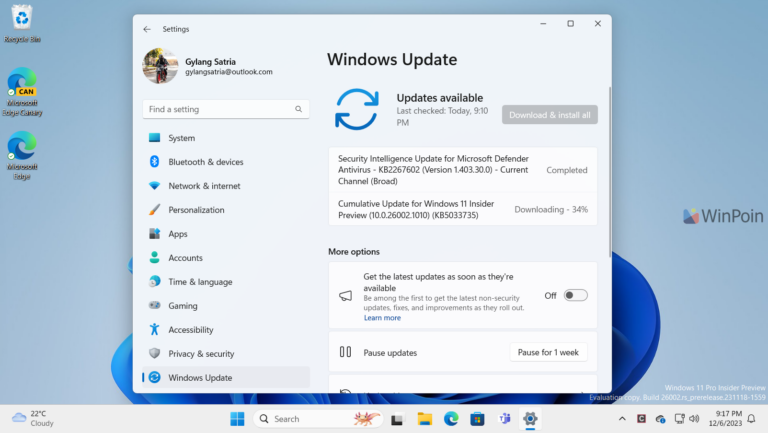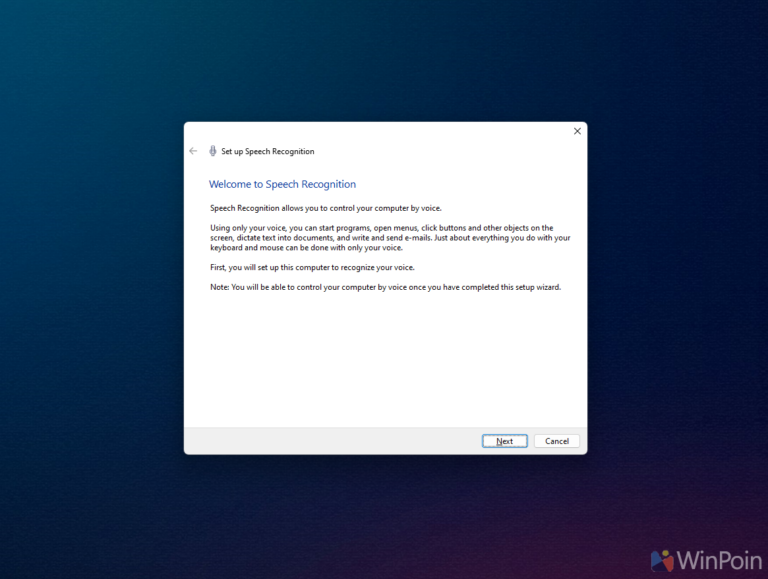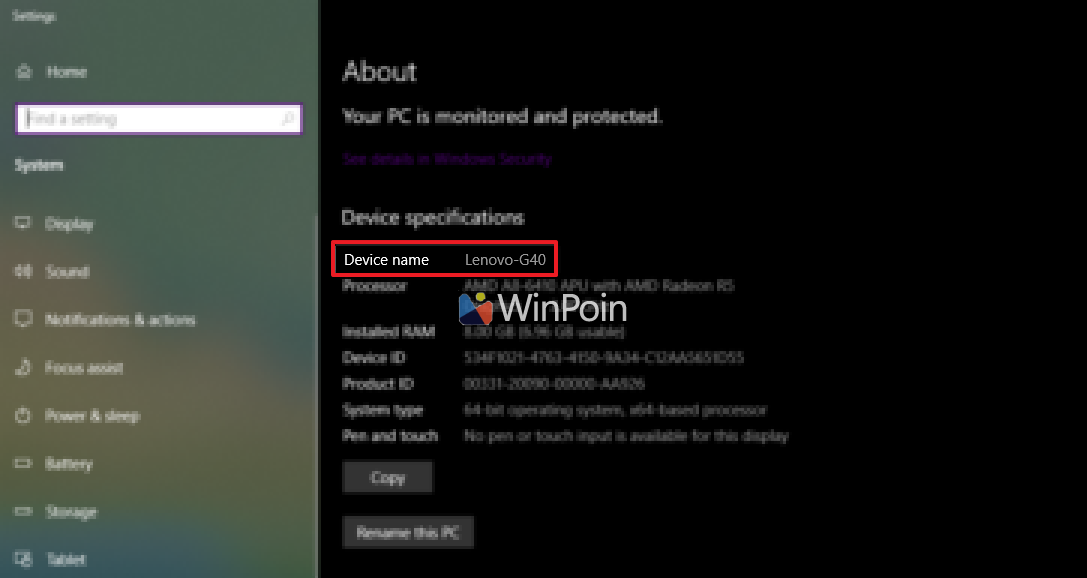
Ketika kamu akan menghubungkan perangkatmu ke jaringan atau ketika kamu akan berbagi file, apakah kamu mengalami kesulitan karena kamu tidak tahu nama perangkat yang kamu gunakan? Maka dari itu, kamu harus mengetahui nama PC yang kamu gunakan terlebih dahulu dan kemudian menyesuaikannya dengan nama yang muncul di jaringan atau ketika akan berbagi file.
Berikut ini adalah beberapa cara melihat nama komputer milikmu di perangkat yang menggunakan Windows 10:
1. Menggunakan Menu Power User
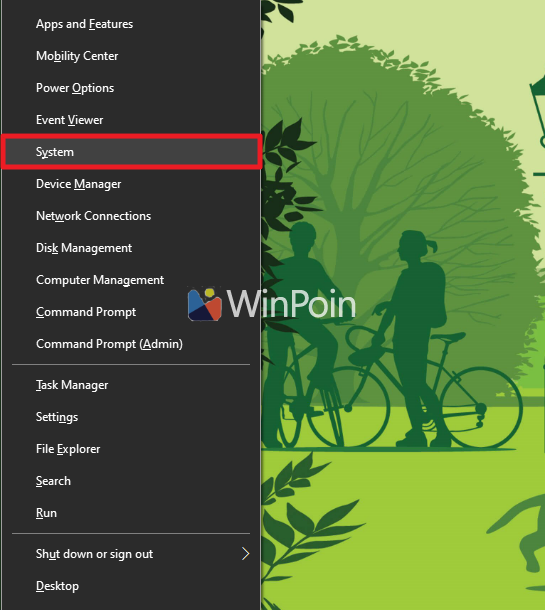
Untuk menemukan nama perangkat komputer yang kamu gunakan, kamu bisa menggunakan menu Power User di Windows 10. Caranya cukup geser kursor kamu ke pojok kiri bawah layar, lalu klik kanan ikon menu Start. Alternatifnya, kamu bisa tekan kombinasi keyboard Windows+X.
Setelahnya, kamu tinggal klik menu System yang mana akan mengarahkan kamu ke sistem yang ada di pengaturan dan disana akan terlihat nama perangkatmu.
2. Menggunakan Shortcut Keyboard
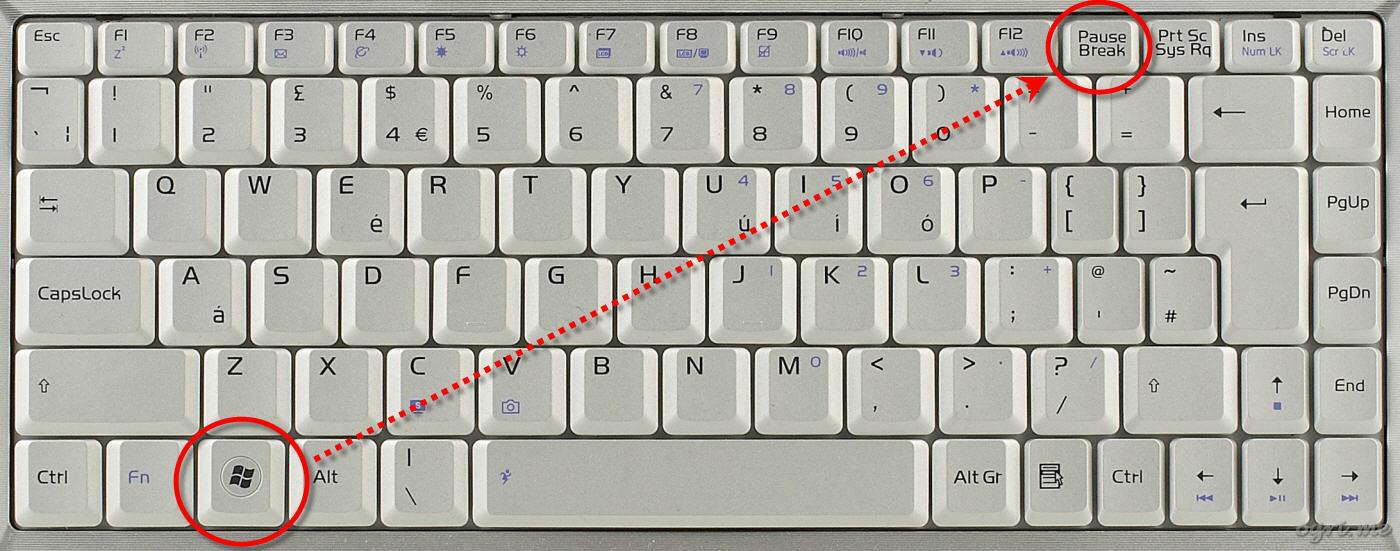
Untuk menampilkan nama perangkat yang kamu gunakan, kamu bisa menggunakan shortcut keyboard Windows+Pause. Dimana shortcut tersebut akan membawamu ke sistem yang ada di pengaturan dan selanjutnya tinggal lihat saja nama perangkatmu dari sana.
3. Menggunakan Search Box
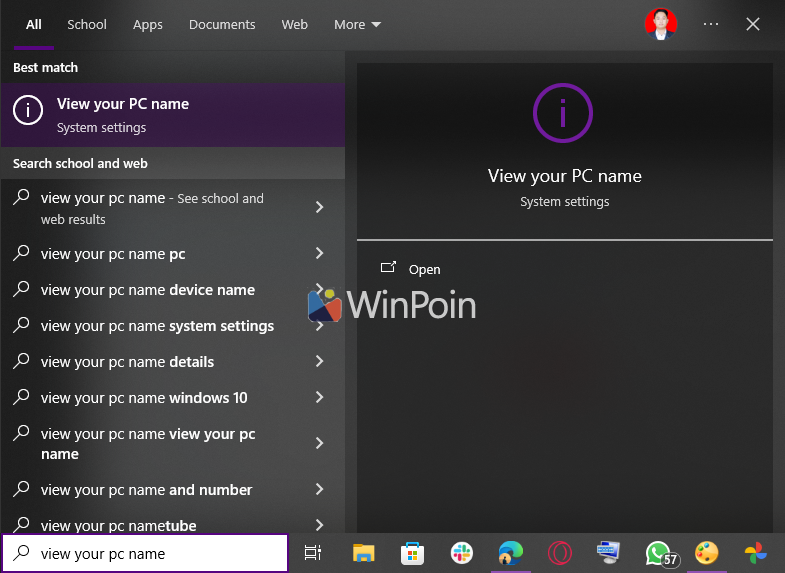
Selain dua cara di atas, kamu juga bisa memanfaatkan Windows Search Box untuk menemukan nama perangkat yang saat ini digunakan. Kamu cukup ketikan “View Your PC Name.” Klik menu tersebut dan kamu akan diarahkan ke sistem yang ada di pengaturan.
4. Menggunakan File Explorer
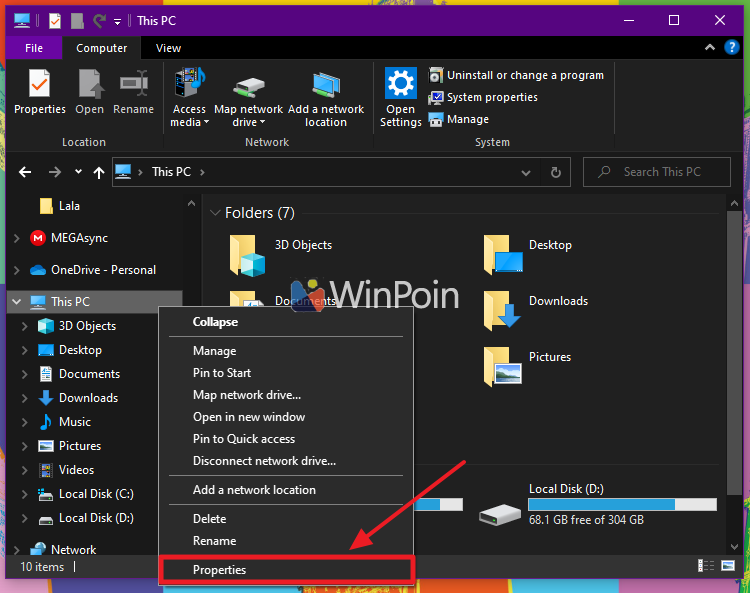
Ketika kamu berada di jendela File Explorer (bisa tekan Windows+E untuk membukanya). Pada menu sidebar sebelah kiri, klik kanan menu “This PC” dan pilih sub-menu “Properties“. Kemudian kamu akan menemukan nama PC milikmu di jendela baru.
5. Menggunakan Command Promt
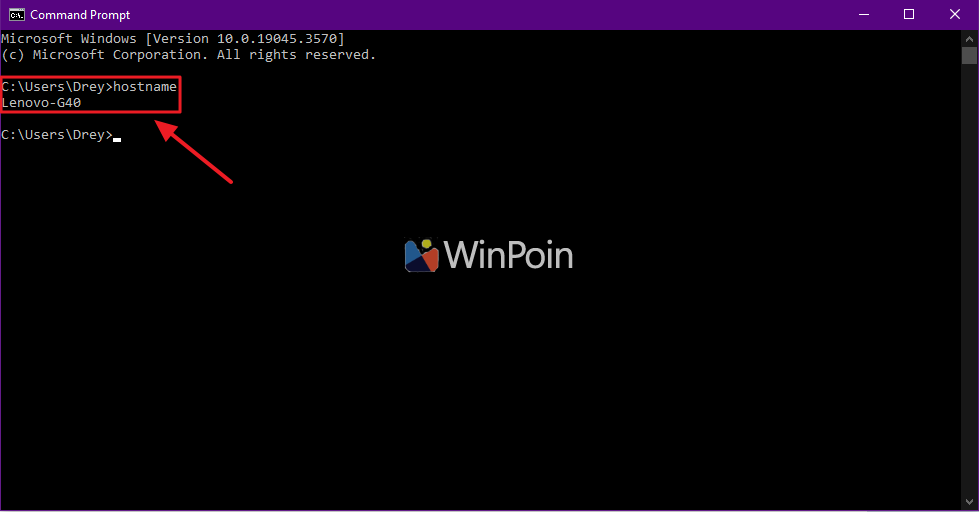
Jika kamu lebih suka menulis dan menjalankan perintah menggunakan command promt, ada metode yang cocok untuk kamu gunakan jika ingin melihat nama perangkatmu.
Untuk menggunakannya, pertama-tama silakan buka jendela Command Prompt. Setelahnya silakan kamu ketikan perintah hostname. Nantinya kamu akan menemukan nama PC kamu seperti pada gambar di atas.
Itu dia beberapa cara dari WinPoin untuk mengetahui nama perangkat yang kamu gunakan saat ini. Bagaimana, sangat mudah bukan cara untuk mengetahuinya?